简介:
Ranorex破解版是一款在Windows操作系统上运行的GUI自动测试化工具,主要用于对使用GUI的软件进行软件测试,是计算机软件与用户进行交互的主要方式。它支持多种不同的应用,包括web 2.0, Win32, MFC, WPF, Flash/Flex, .Net和Java(SWT)。Ranorex拥有几乎所有自动测试工具都有的录制回放功能,还可以通过使用动作表格编辑器很方便地维护录制的代码,并且集成了Ranorex对象库,可以自动产生C#和VB.NET的代码。与此同时Ranorex还提供了GUI对象映射功能和专门支持.NET环境的自动测试库。用户使用Ranorex Studio可以非常轻松地进行自动测试开发,该集成环境提供了代码自动完成和强大的调试功能。
Ranorex Studio功能:
1、可靠的物体识别:
使用内置的Ranorex Spy工具即时跟踪和分析桌面、Web或移动应用程序的UI元素。自动处理所有类型的对象,包括动态UI元素。
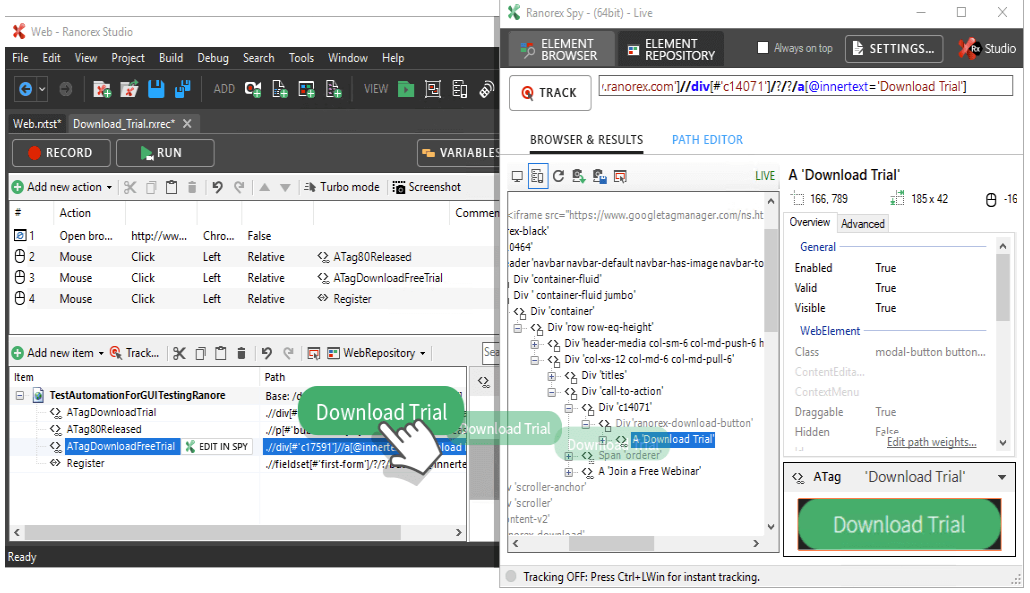
2、无代码自动化工具和完整的IDE:
缺少编程经验的测试人员可以使用Ranorex Studio的捕获和回放功能来构建可靠的自动化测试用例,而无需编写任何代码。内置方法简化了数据驱动测试、关键字驱动测试和基于条件的测试执行等策略。
3、动作编辑器和记录器
使用Ranorex Recorder轻松记录和回放测试自动化工作流程。编辑录音以添加验证或其他操作。从对象存储库拖放单个测试自动化步骤以补充记录。只需点击几下,就可以完成强大的自动化测试!
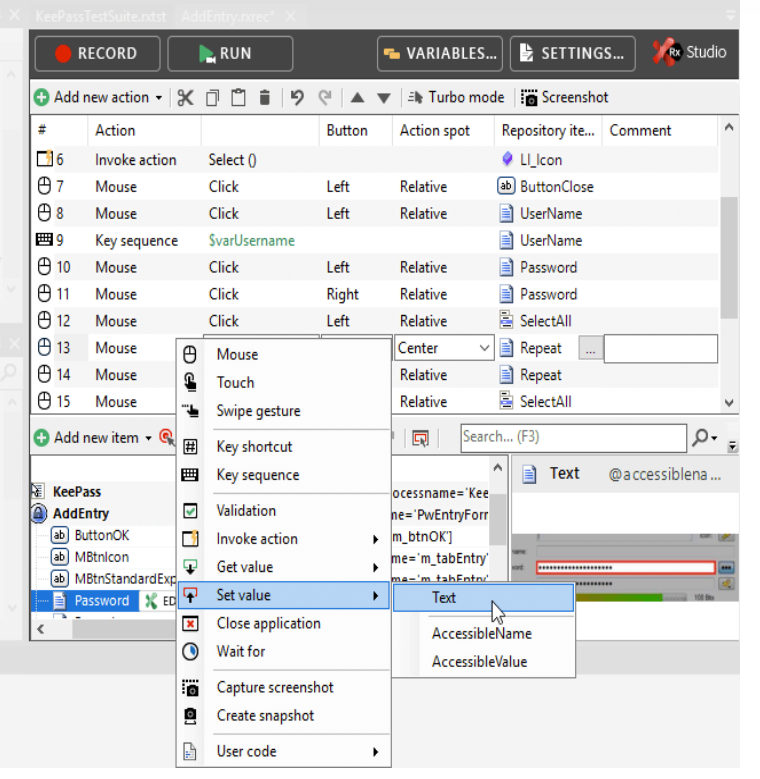
4、代码编辑器
使用Ranorex自动化助手扩展您的代码,这是一组小模块和方法来处理弹出窗口和等待事件等挑战。
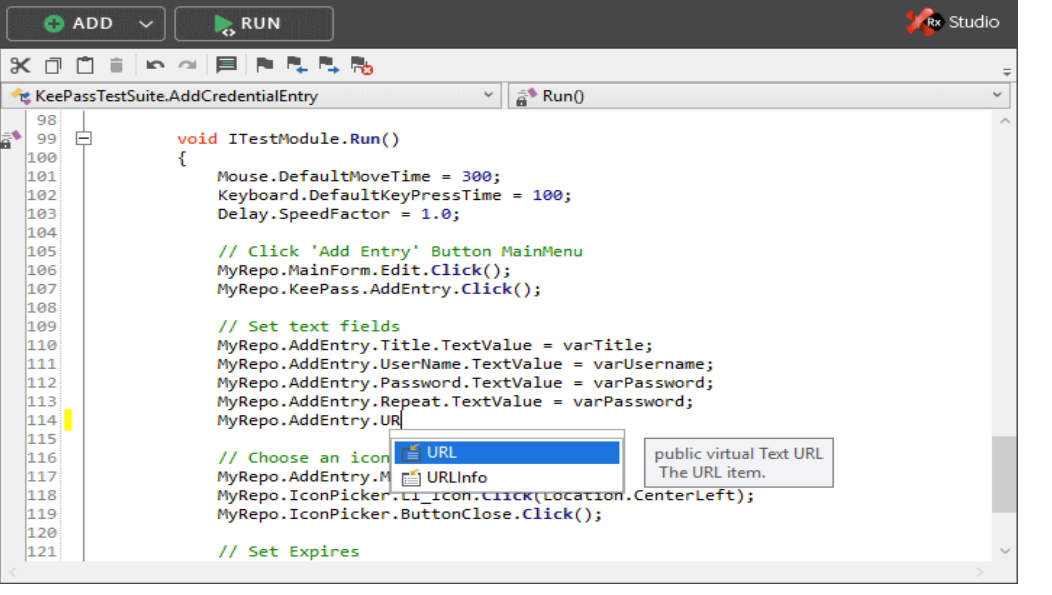
5、灵活的测试套件结构
在测试套件中完成所有操作:通过组合现有代码或记录模块创建新的测试用例,为您的测试定义自定义运行配置,处理参数化或配置数据绑定等等。
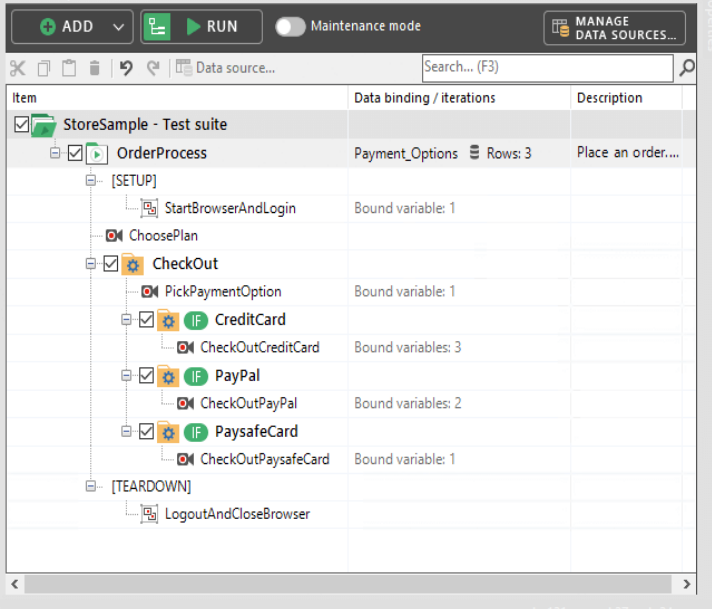
使用来自简单数据表、SQL连接器、CSV或Excel文件的外部数据集,并使用不同的测试数据重复运行一个测试工作流,以在更短的时间内增加测试覆盖率。
6、Web和移动测试指挥中心
Ranorex Studio将测试套件与它们将要运行的环境分开。创建测试后,它可以在不同的外部Web或移动端点上运行,也可以在本地Selenium Grid或云提供商上运行。端点面板是设置和管理端点以及配置其环境的中央指挥中心。
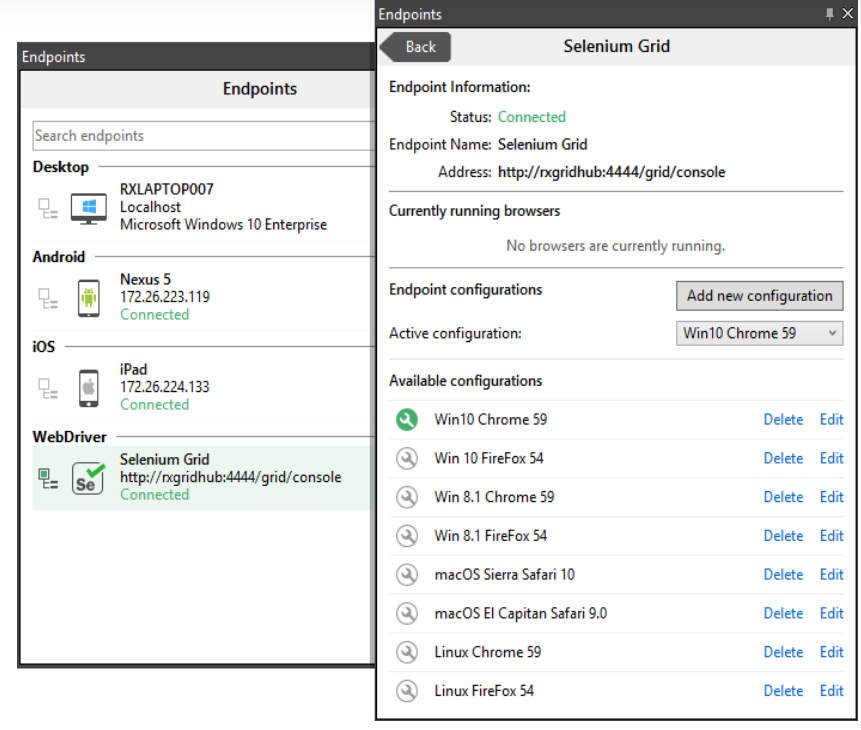
Selenium测试
使用无脚本和基于代码的Ranorex Studio工具创建Web测试,并通过我们的Selenium WebDriver集成在所有支持Selenium的平台和浏览器上运行它们。
可扩展的网络测试
受益于并行测试,并使用Selenium Grids跨多个操作系统和浏览器分发您的Ranorex Studio Web测试。
真实移动设备测试
在真实的移动设备或模拟器上记录和执行自动化测试,以测试您的原生 Android、移动 iOS 应用程序以及跨平台应用程序。
7、远程测试
在不同环境中同时运行远程桌面测试。
在远程机器上设置Ranorex代理,以部署多个Ranorex Studio测试,以便在不同环境中使用不同的系统配置和操作系统进行远程执行。同时,您可以继续在本地计算机上工作。一旦您的测试已执行且报告已准备好,您将收到自动通知。
8、可定制的测试报告
使用我们完全可定制的报告识别缺陷并调试测试。
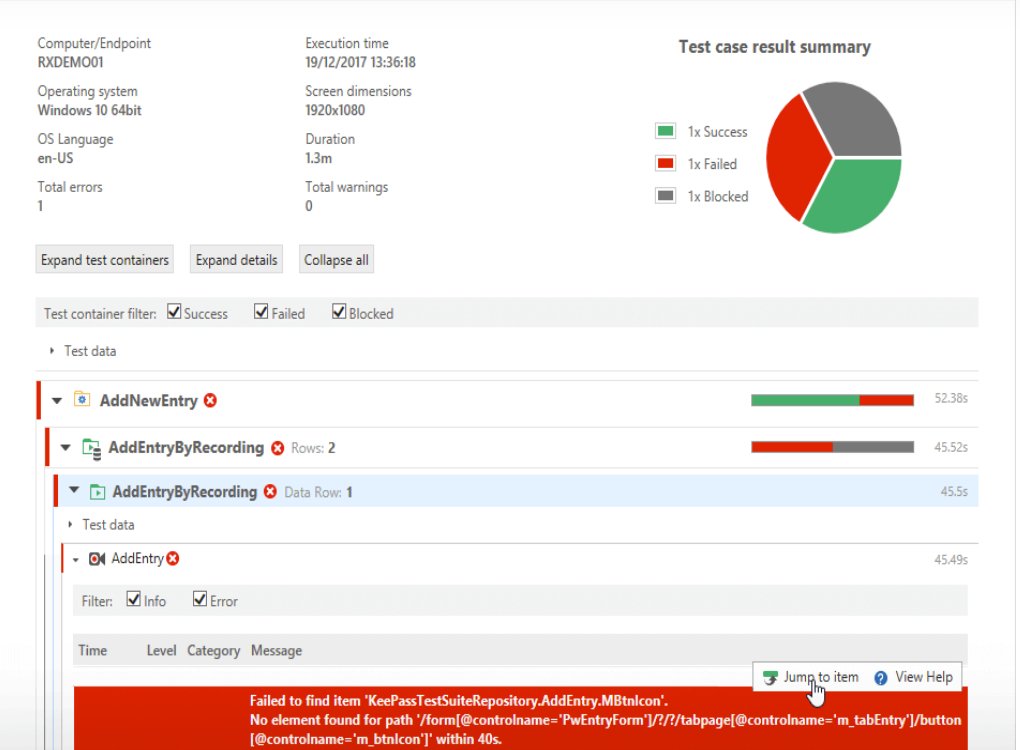
9、更多
1)Record-and-replay:强大的低代码/无代码功能,无需编程即可构建测试。
2)完整的开发环境:C#或VB.NET中的脚本。
3)对开发平台的广泛支持:在Windows桌面、所有流行的Web浏览器(Chrome,Firefox,Safari,Microsoft Edge)和Android或iOS设备(包括真实设备和模拟器/模拟器)上本地或远程执行测试;
4)高级功能:用于机器训练对象检测的Ranorex Spy、用于测试修复的Ranorex Coach、测试执行的视频报告、PDF验证等。
5)可定制的测试结果报告:生成HTML、PDF或JUnit兼容的报告;然后将测试报告作为电子邮件附件发送。
6)数据驱动测试:从CSV或Excel文件或SQL数据库中提取测试数据。
7)灵活的API接口:通过与Jenkins、Travis CI、Git等集成,轻松将Ranorex Studio测试添加到您的CI/CD流程中。
8)与Jira和TestRail的内置集成。
安装:
1、到www.ranorex.com官网下载试用版(试用30天)的安装包;
(也可直接打开该链接下载:https://vzbig.guiren21.com/201806/tools/Ranorex.Studio_jb51.rar)
2、傻瓜式默认安装;
破解:
1、安装完成后,弹出加载license框,选择quit关闭;
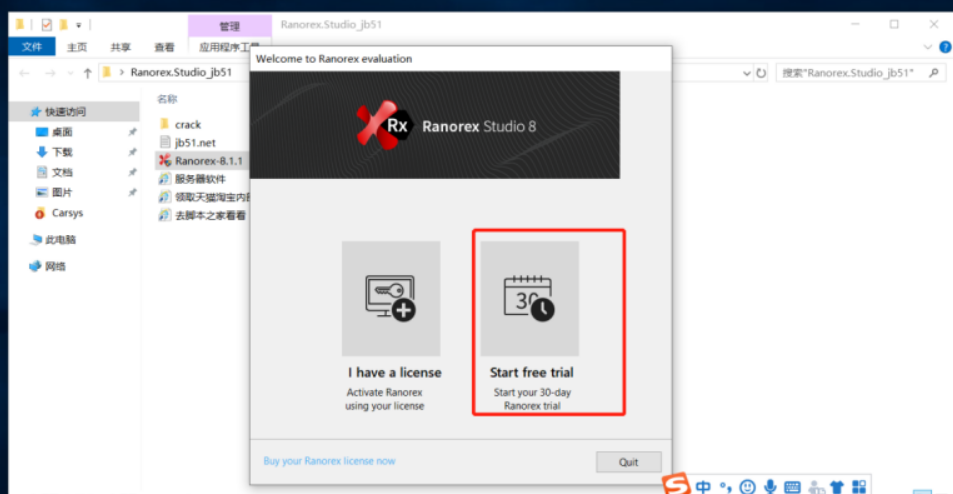
2、 打开Crack文件夹,将里面的文件和文件夹复制,粘贴到ranorex的安装目录“…\Ranorex\Studio\Bin”目录下,覆盖原有文件;

3、把Cracked文件夹同级目录下的Ranorex3.lic文件分别复制到Bin目录和Bin\x64目录下;

4、 做好上面的工作后再次打开Ranorex Studio,此时已经不会再跳出加载license框,说明已经破解了。
5、破解完成,可以查看到授权信息;
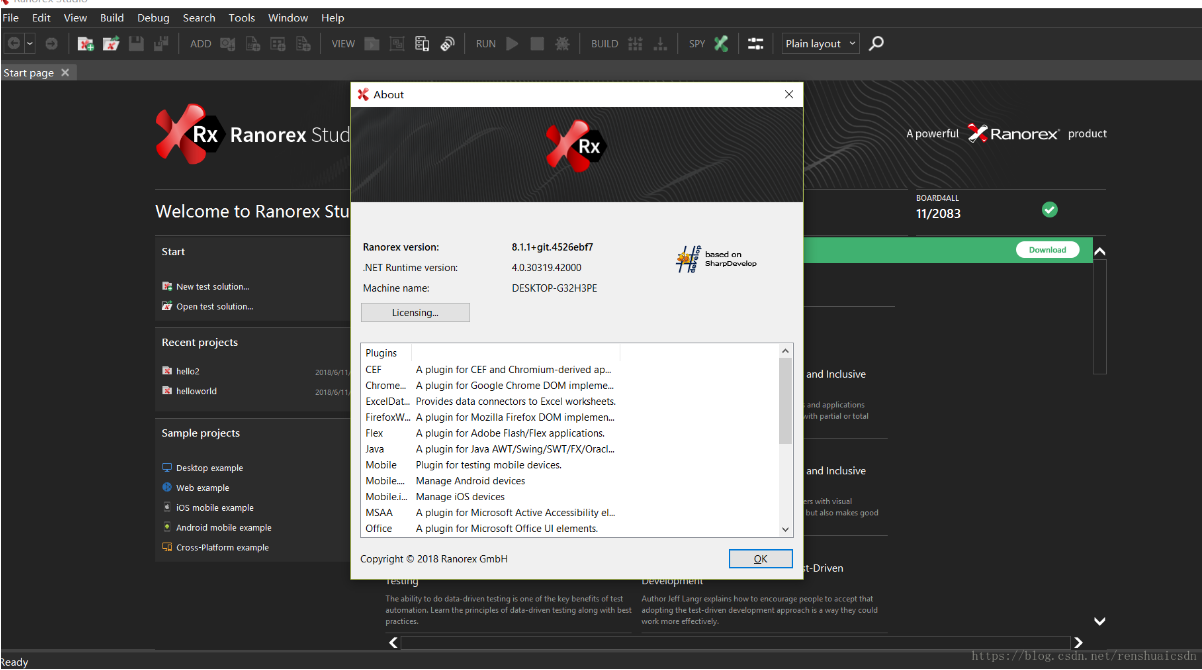
6、如果仍然会跳出license框,建议卸载重新按照步骤安装。
Ranorex自动化测试脚本
新建项目
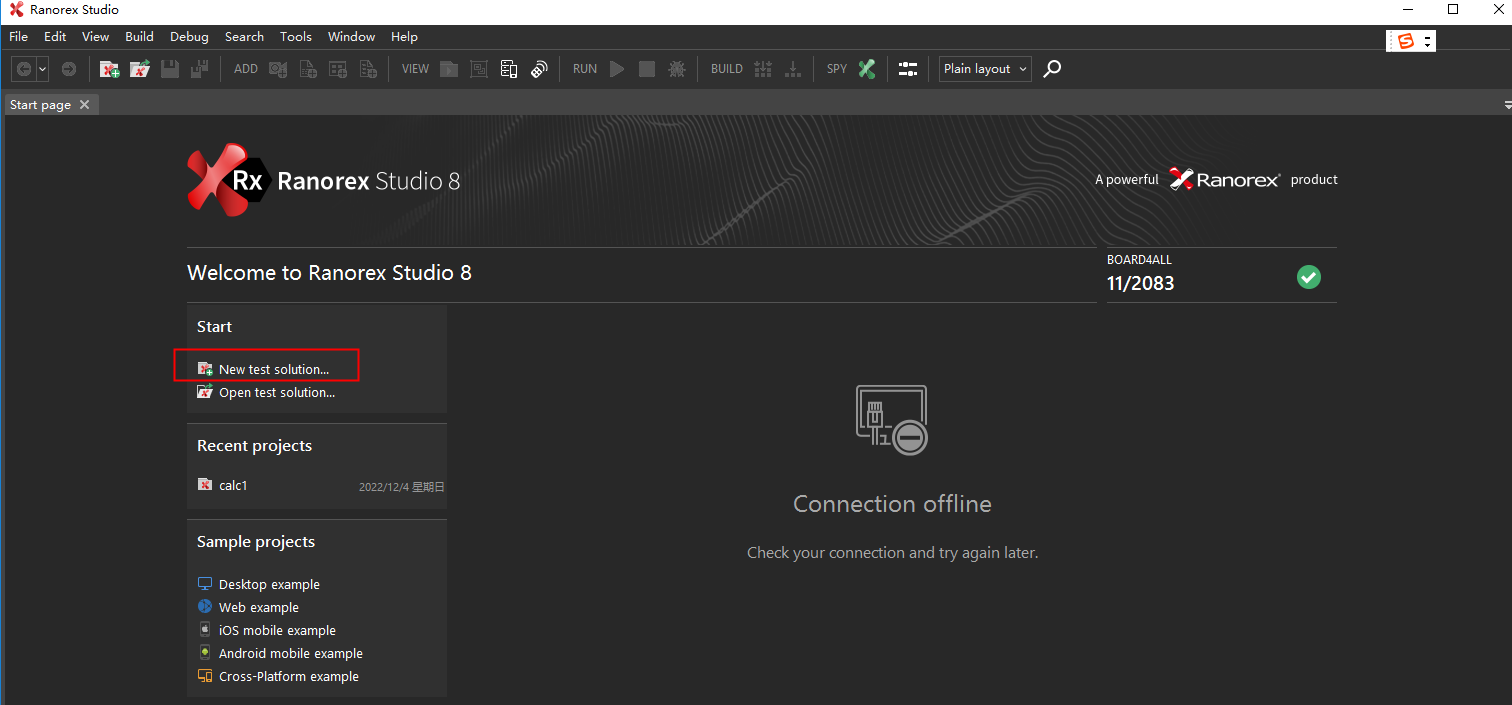
通过菜单或者是“new test solution”我们可以新建一个项目Test1,点击create按钮进行创建。默认的是建立一个Ranorex C# Test Suite。
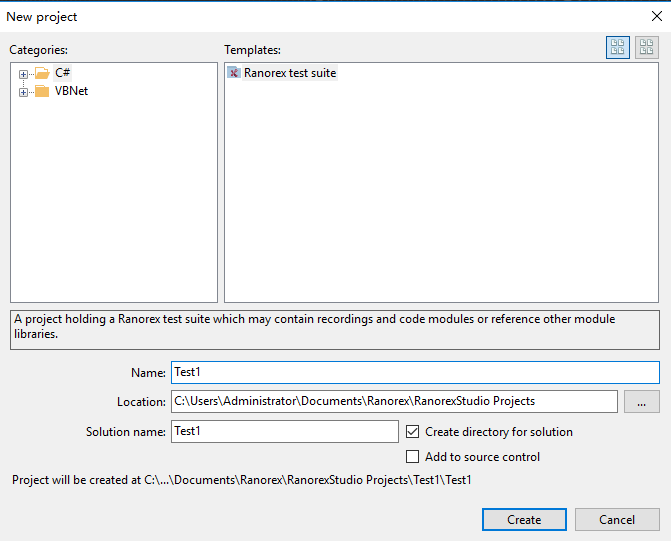
项目建成以后,展示项目界面,并且自动生成一个默认的recording——Recording1.rxrec。Rxrec是Ranorex特有的文件,用于记录所有操作动作的文件,如下图所示。
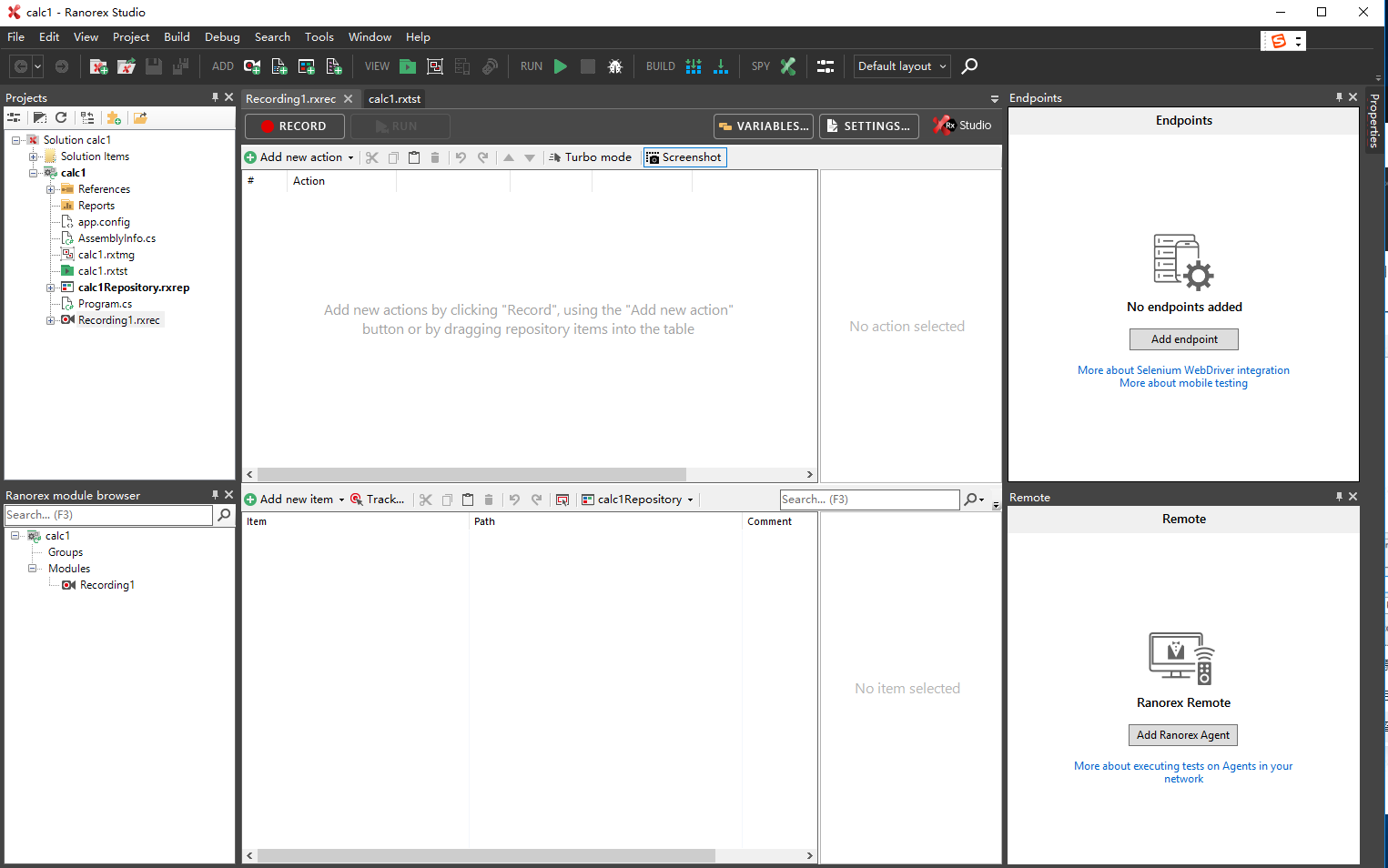
录制空的动作时,会提示我们这个动作指向哪一个app,以计算器为例;
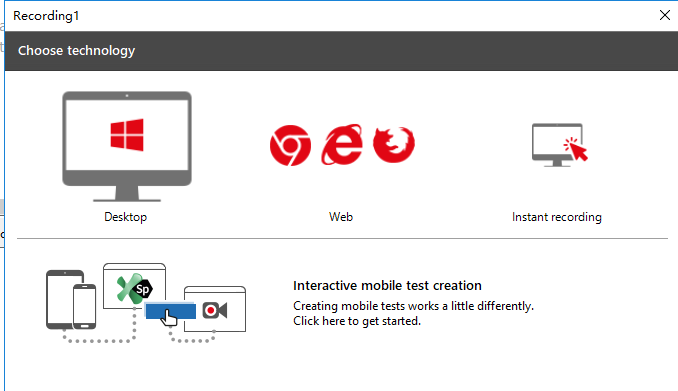
点击add app;
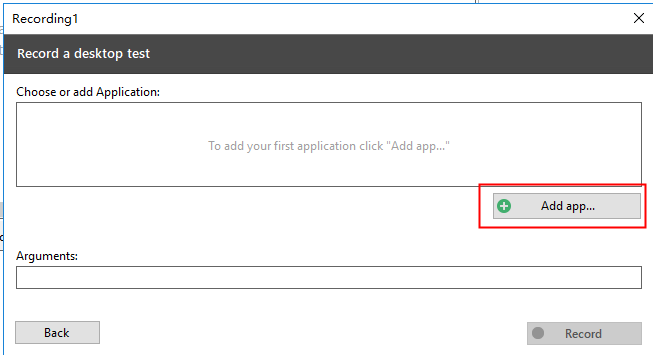
在目录C:\Windows\System32下,选择calc
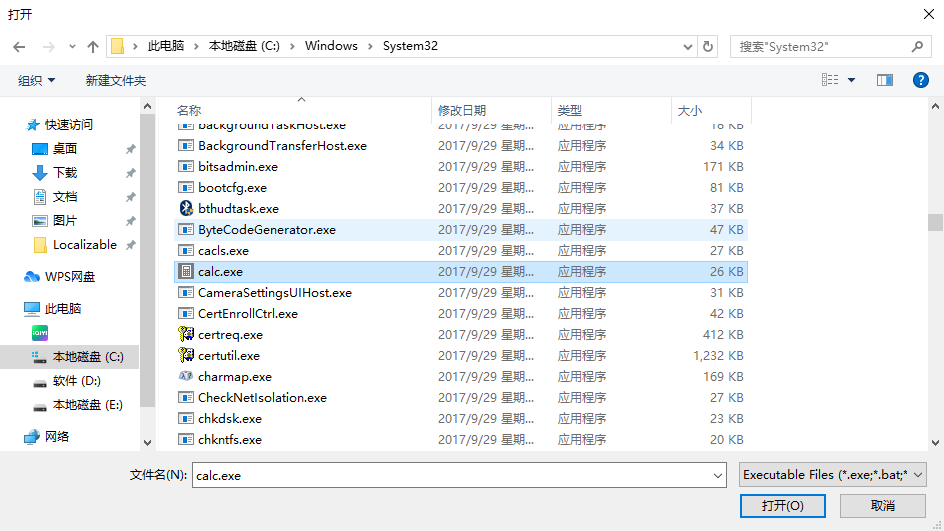
选择完计算器后,开始继续录制:
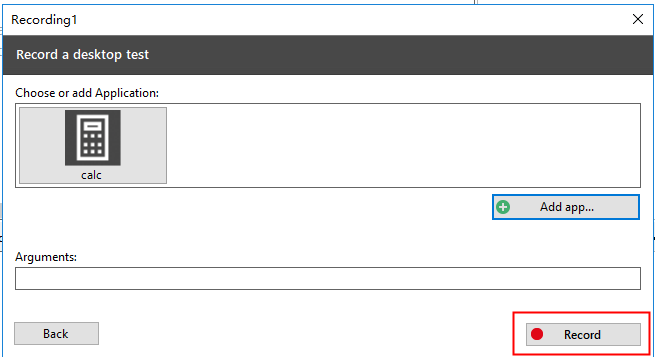
开始录制以后,右小角会显示一个录制监听器,监听器中有菜单,此时已经进入录制状态,在计算器上操作1+11=,计算器上便会显示12这个数据;
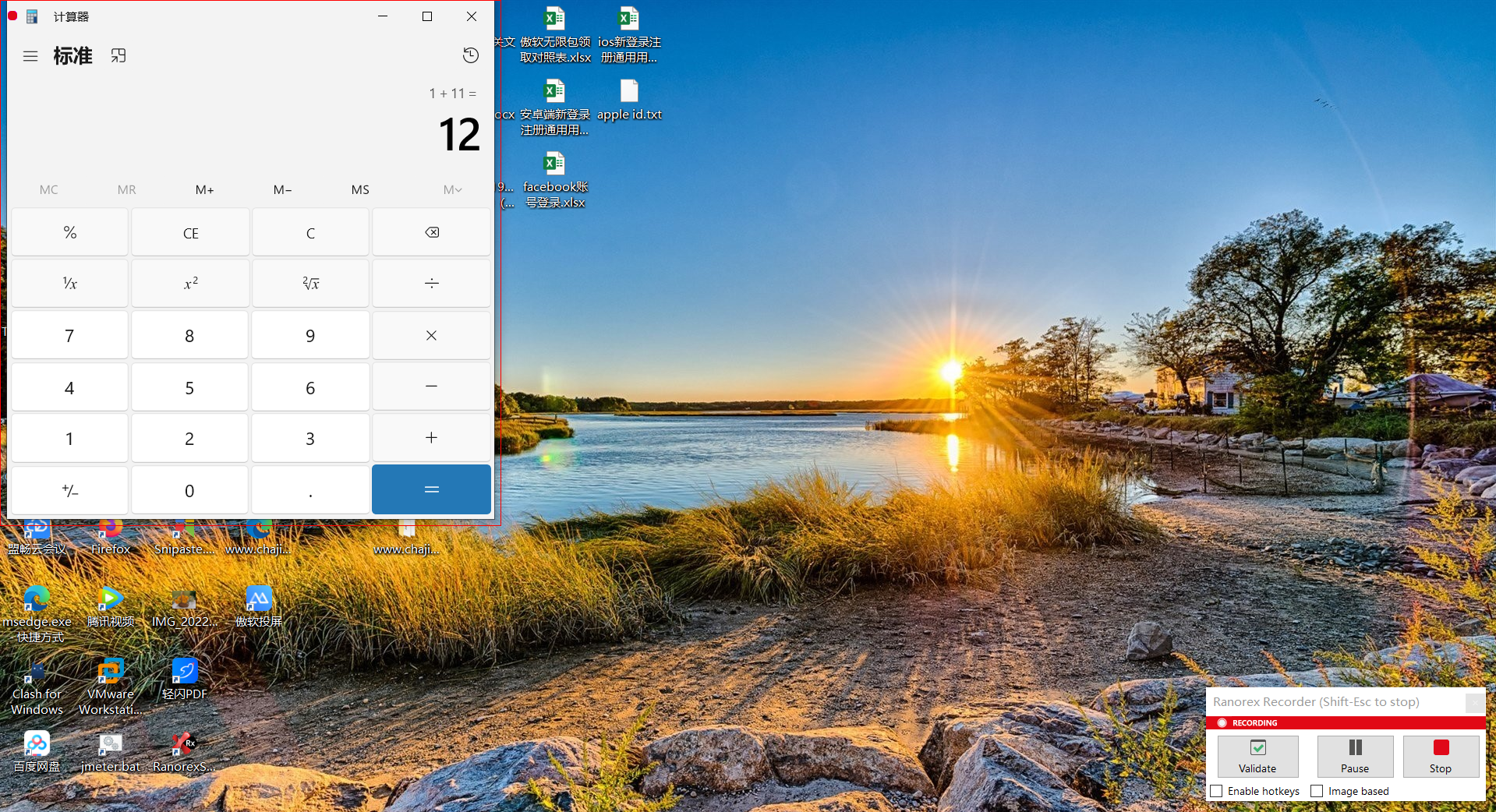
点击validate进行验证,找到12所在的文本框,点击next;最后点击stop,这个脚本就可以运行了;
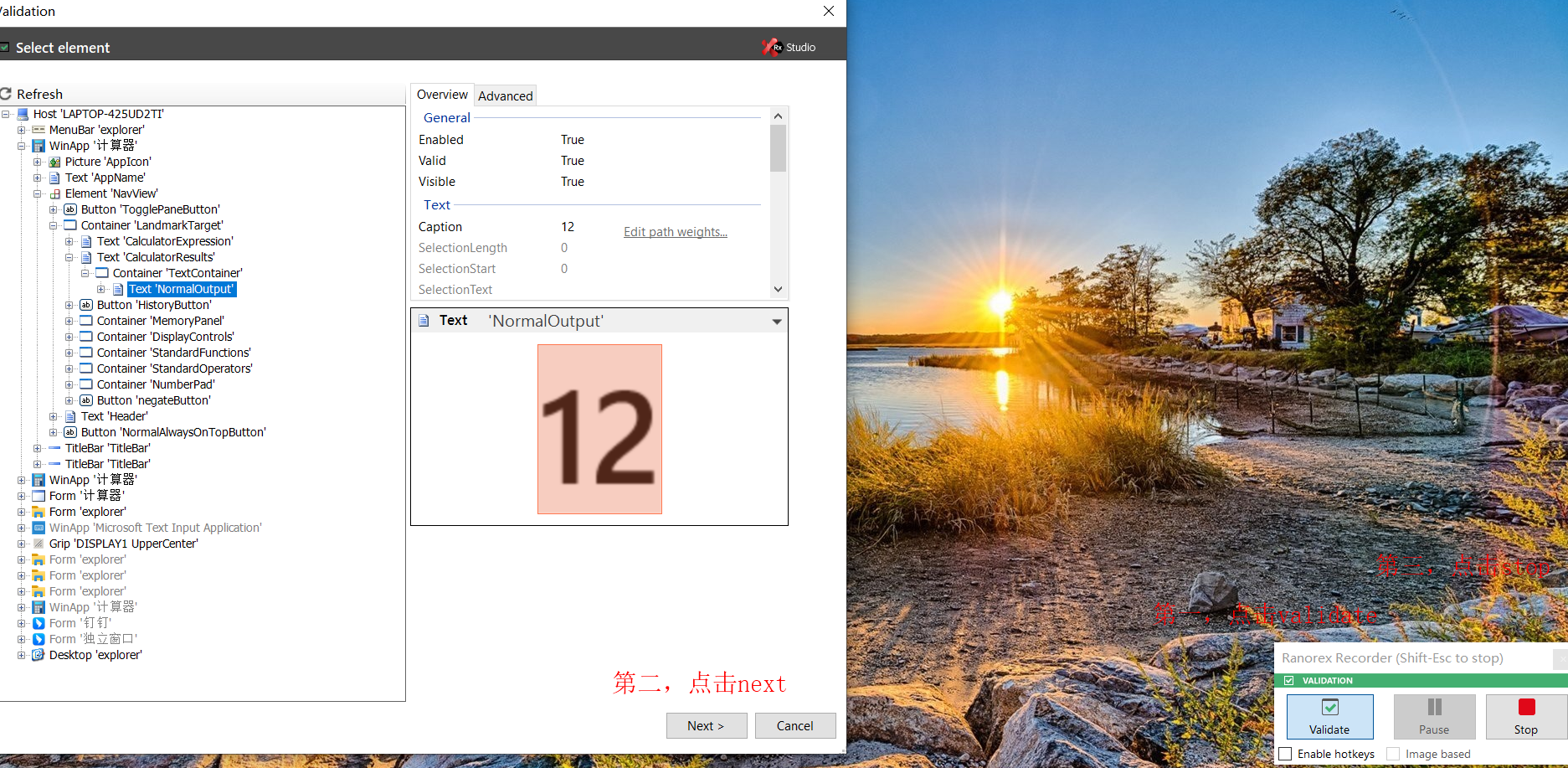
完整的脚本,包括动作和验证,如图所示,点击run,开始验证;
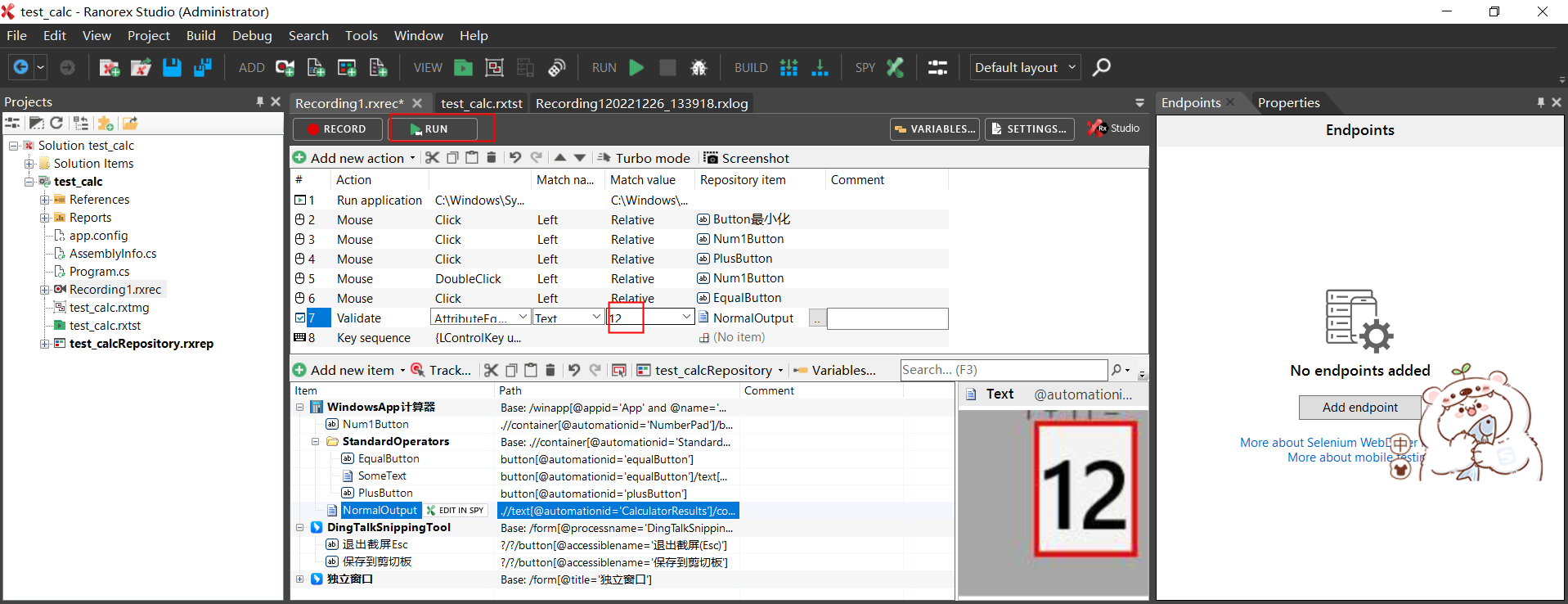
鼠标则会根据之前的脚本重新执行一次,执行结果如图所示:
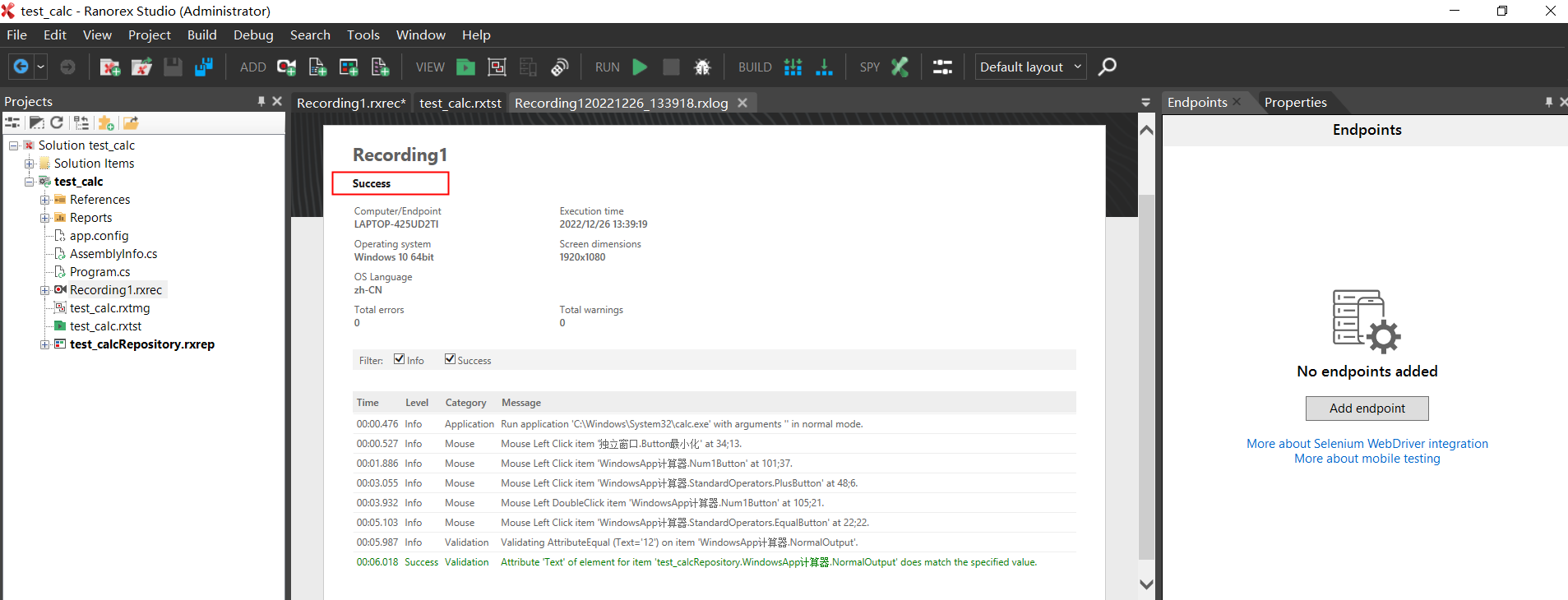
将12改成其他数值,点击运行后,该测试的结果就是失败的,报告会给出错误的原因以及出错的界面;
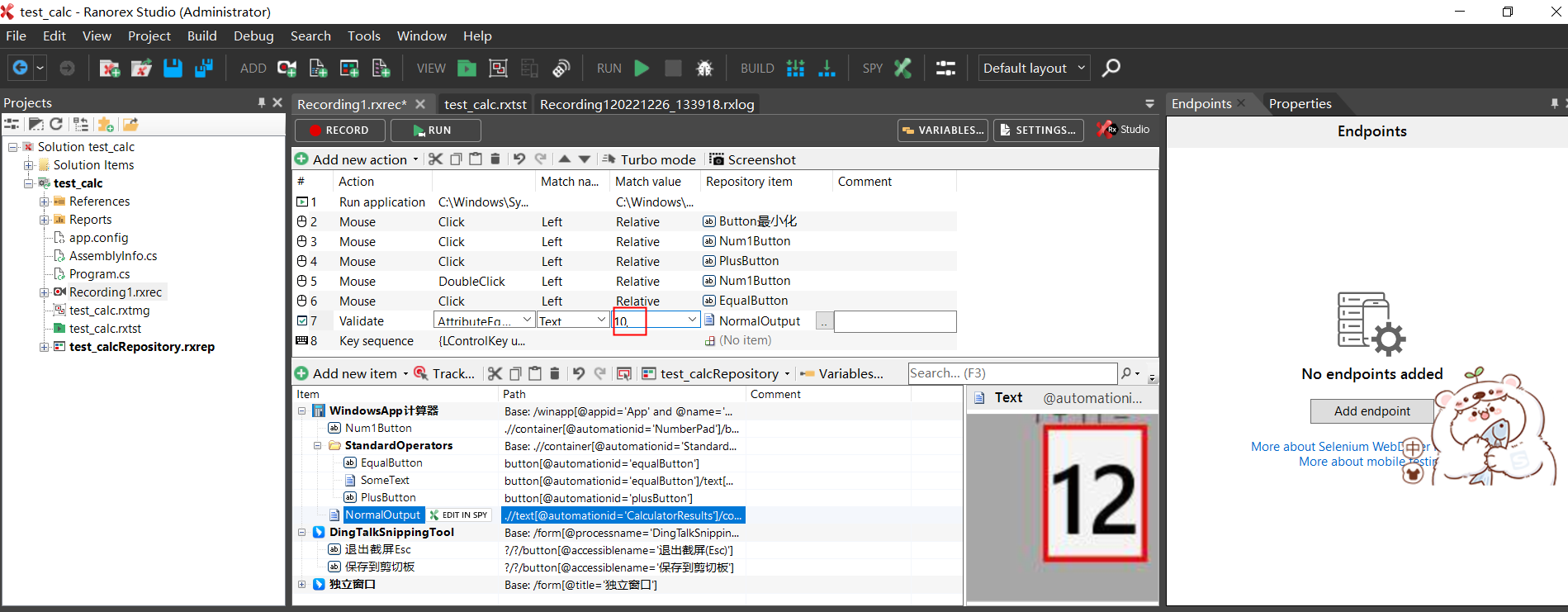
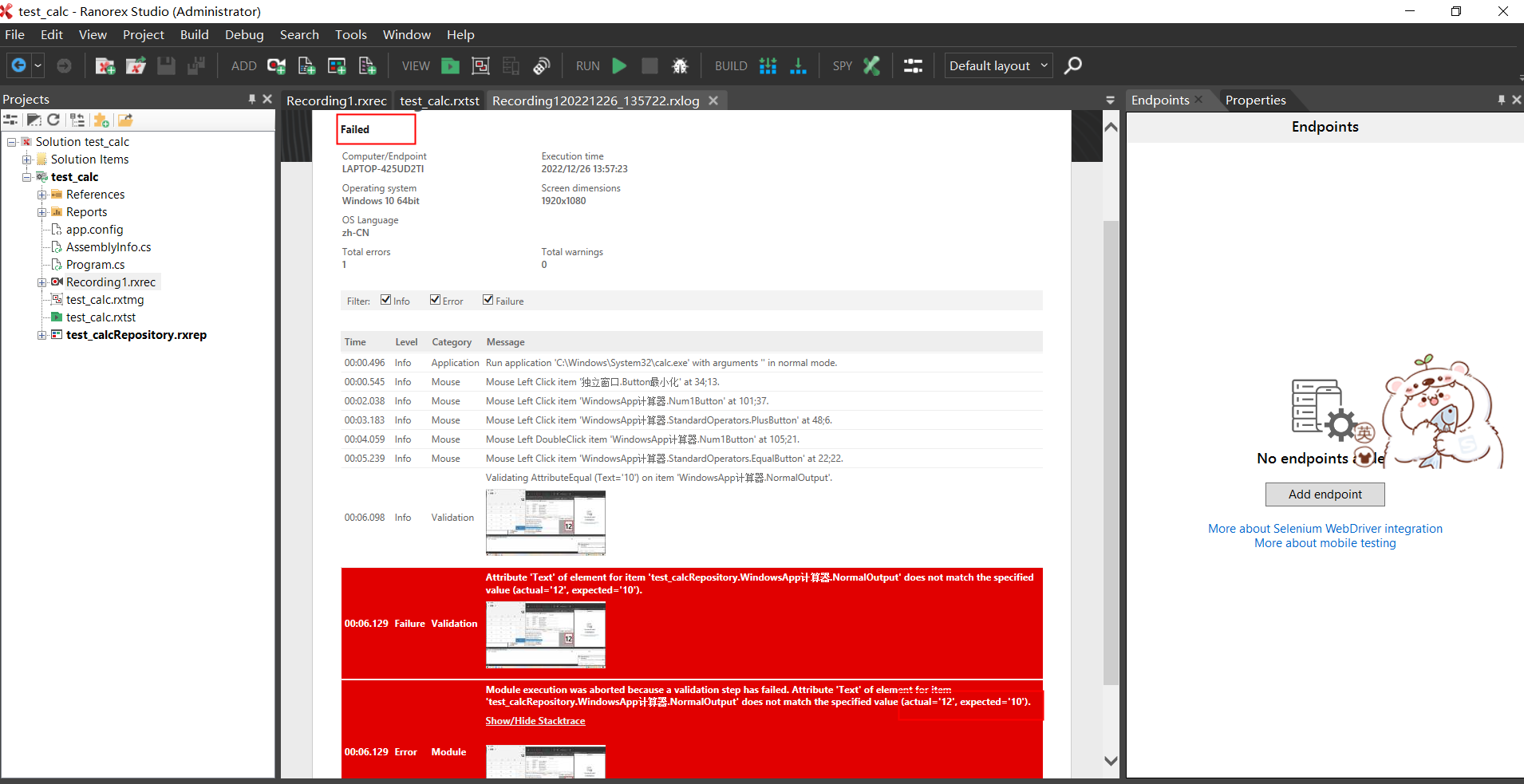
参数化测试:
方便区分,新建测试case、增加recording:
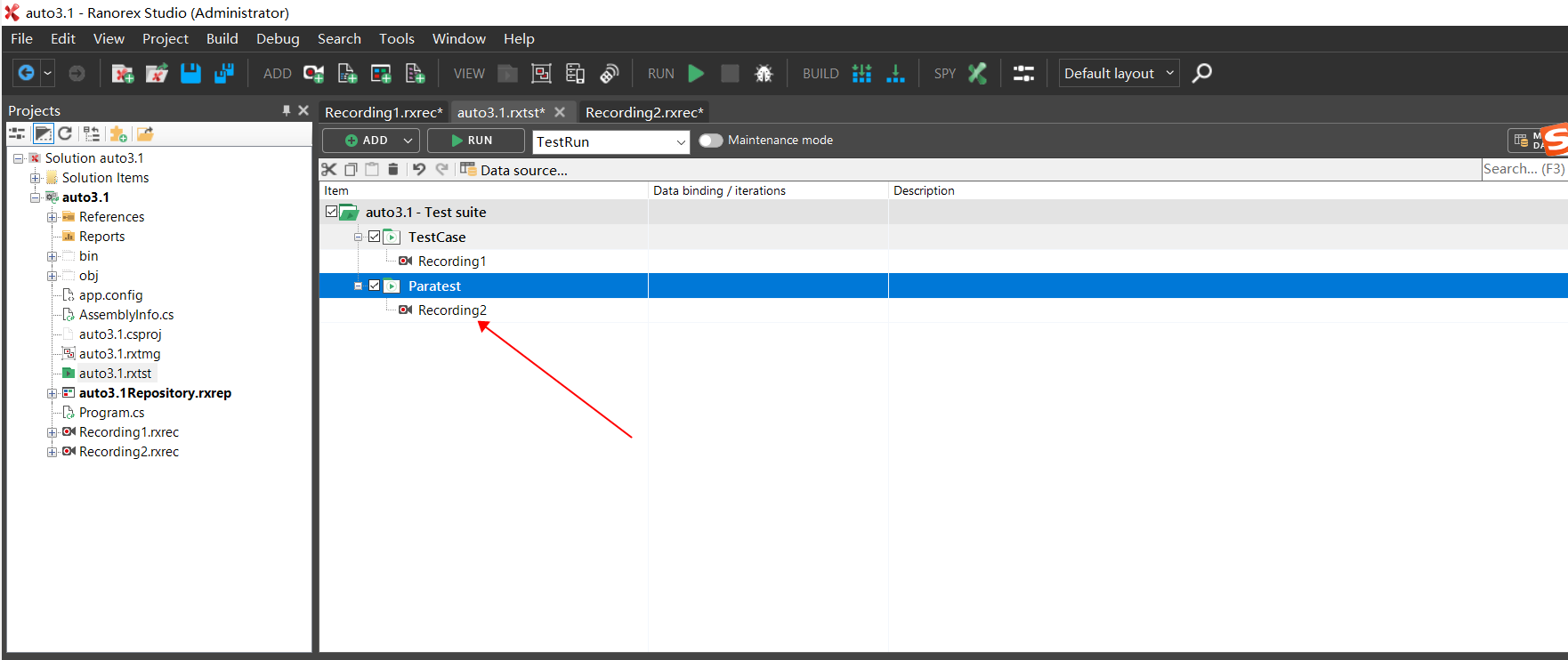
将脚本中用鼠标去点击的设置为用按钮
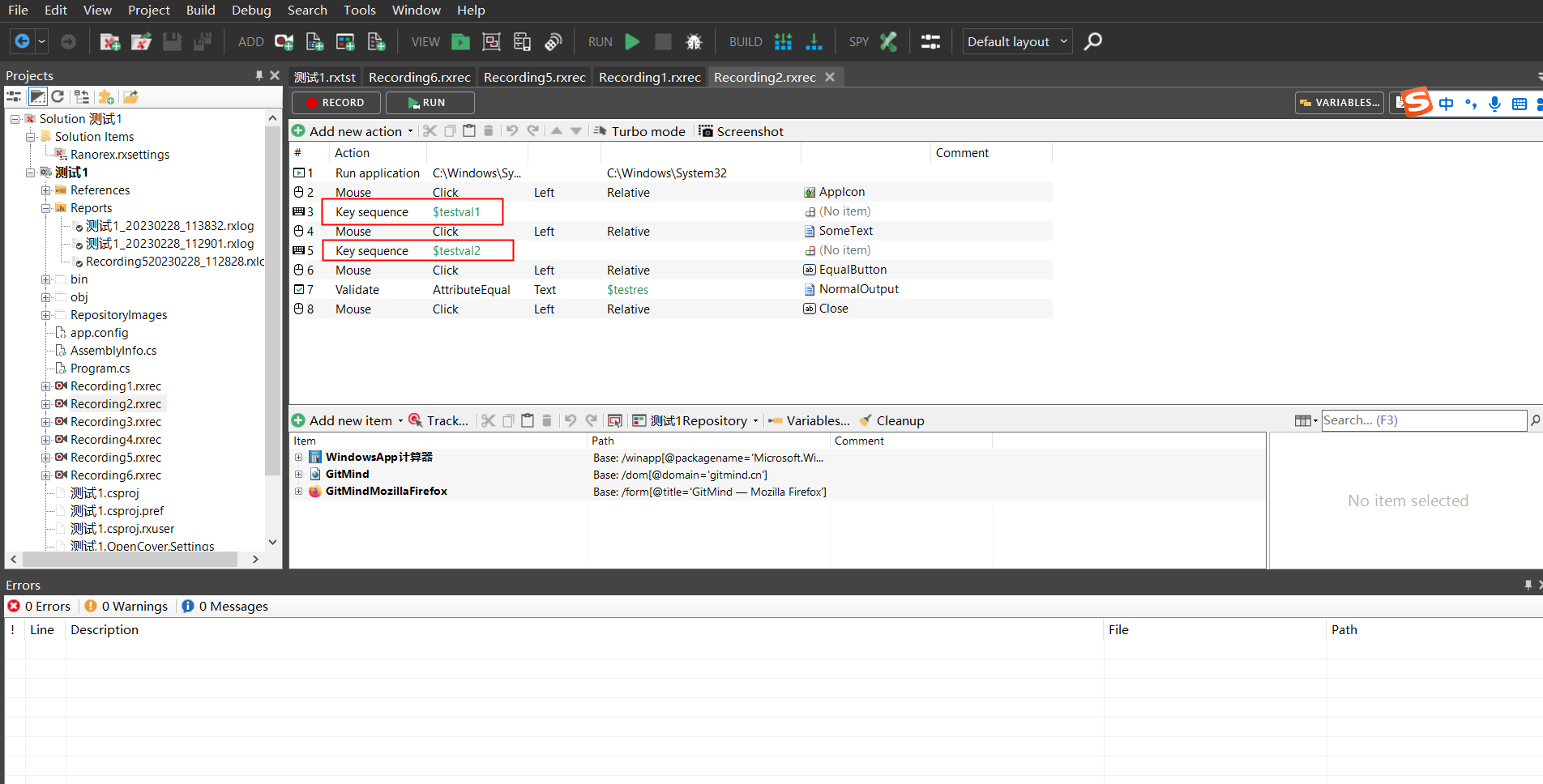
脚本写完之后,点击dataresource
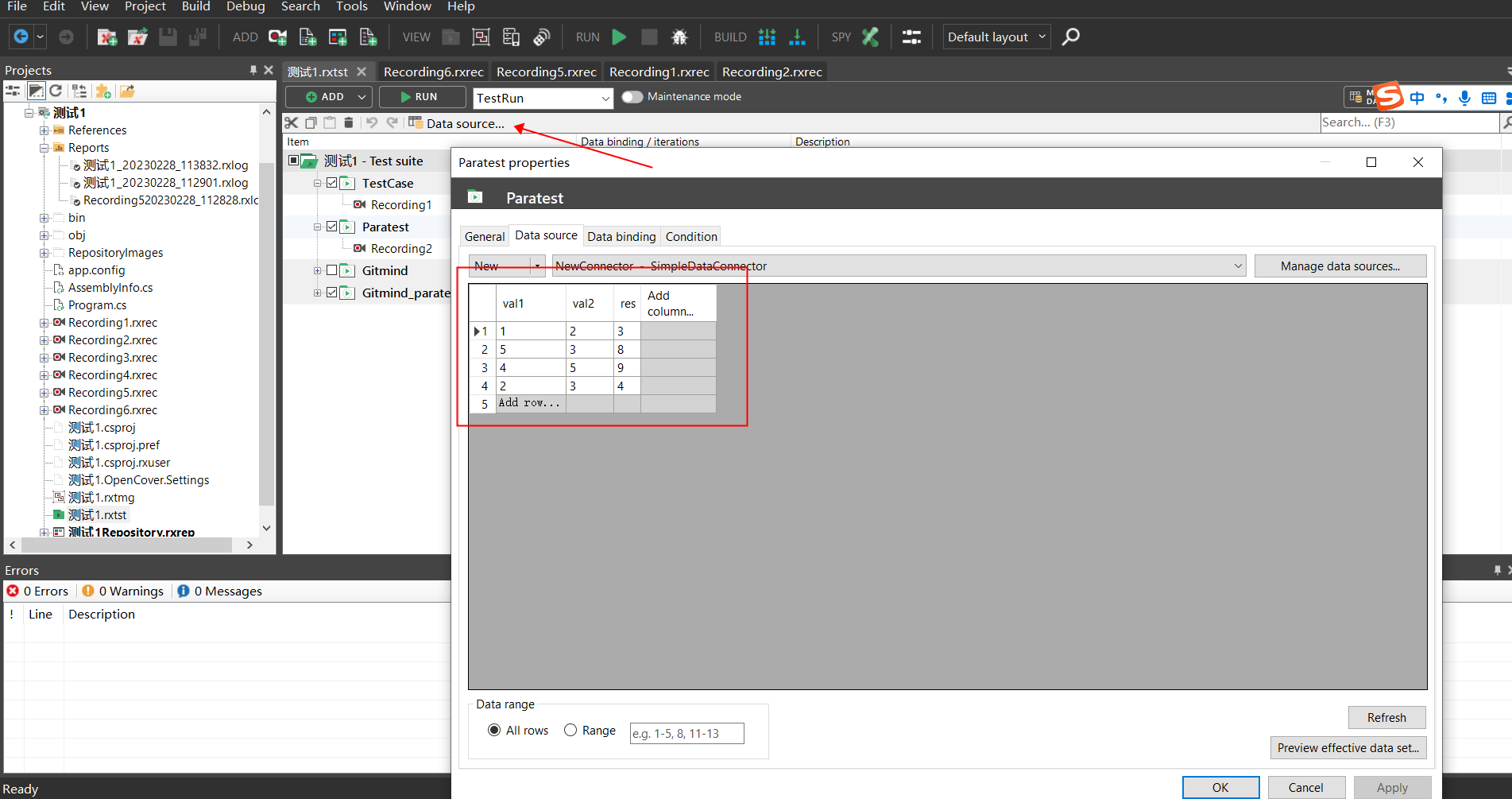
输入完成之后需要绑定,因为参数和测试在一开始是分开的。我们首先将脚本中的数字参数化,如图
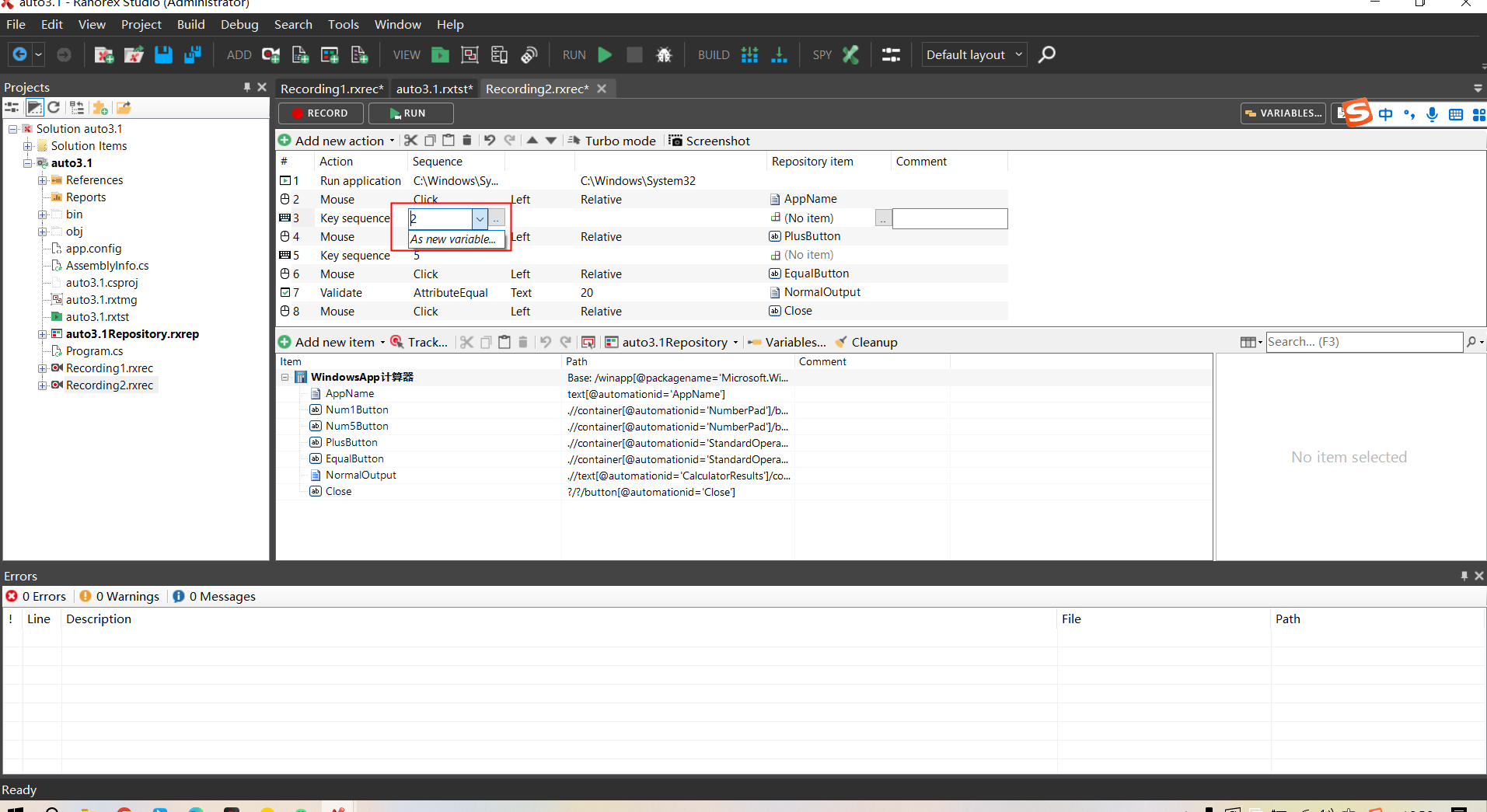
参数模块也需要进行绑定;
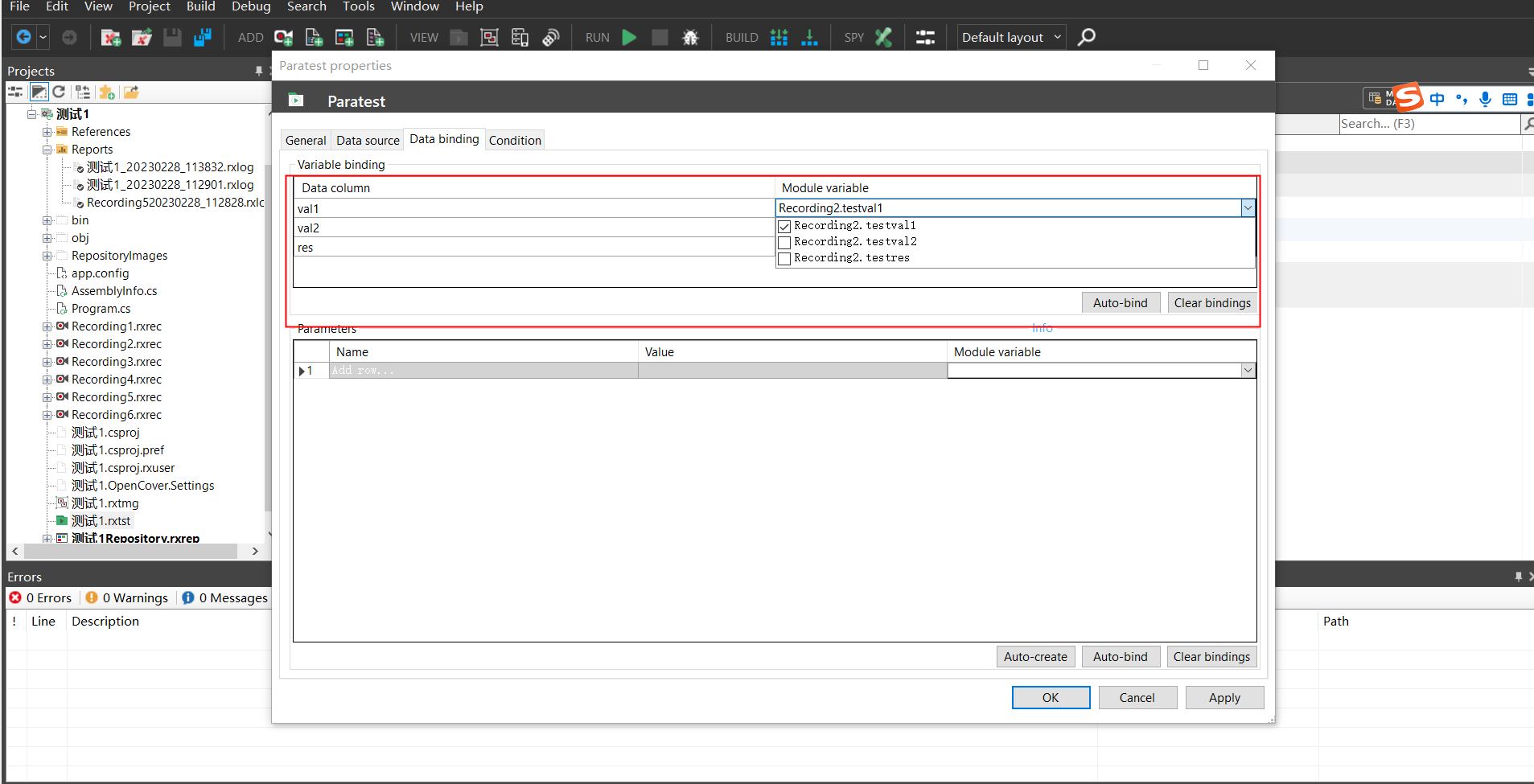
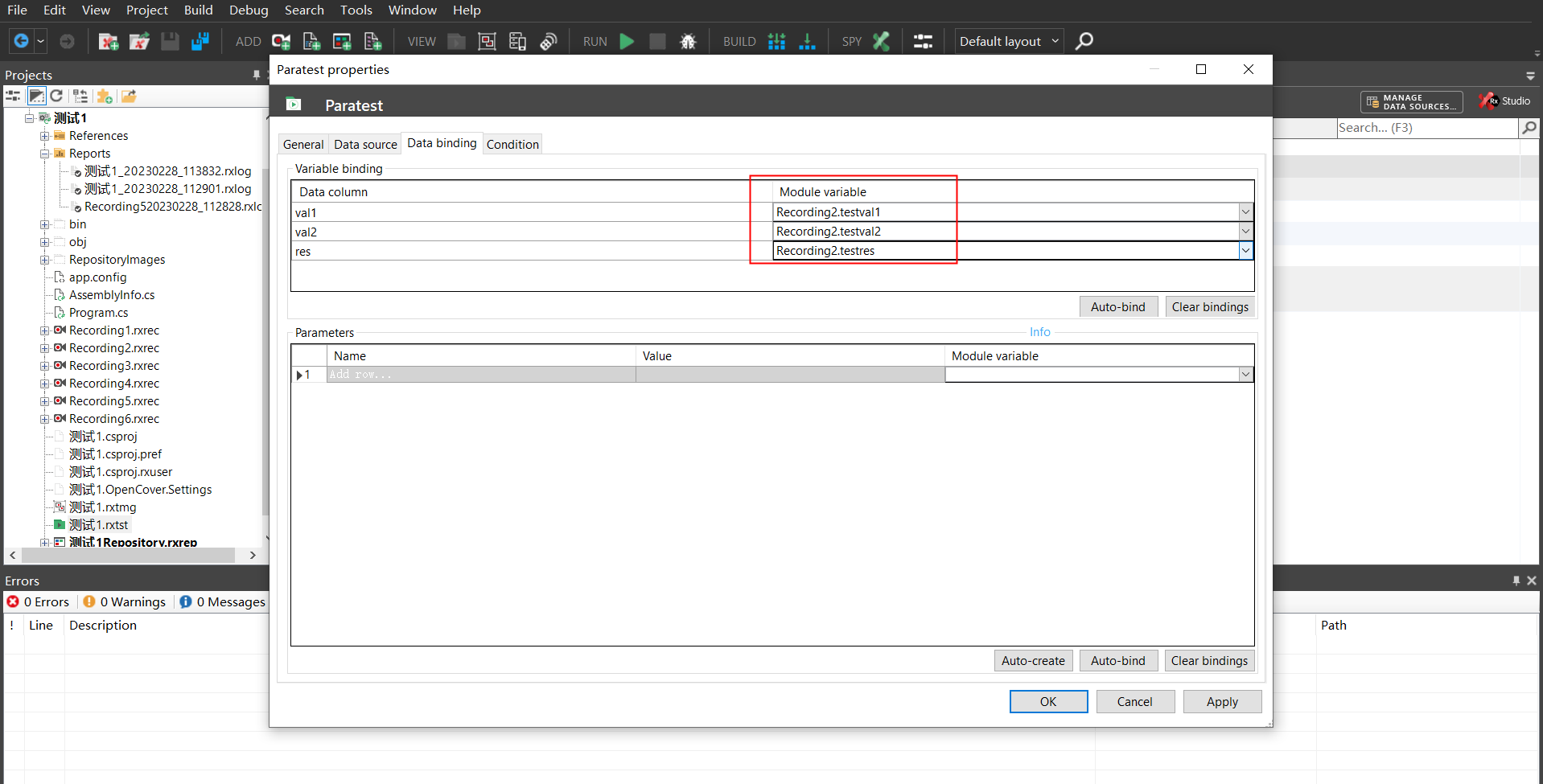
所有流程配置完成以后,直接点击测试即可;
进行截屏保存图片
1.在需要截屏保存的动作下面,右击-“+Add New Actions”\“User Code”\“New User Code Method”,新建用户代码(也可以选择已经写好的用户代码);
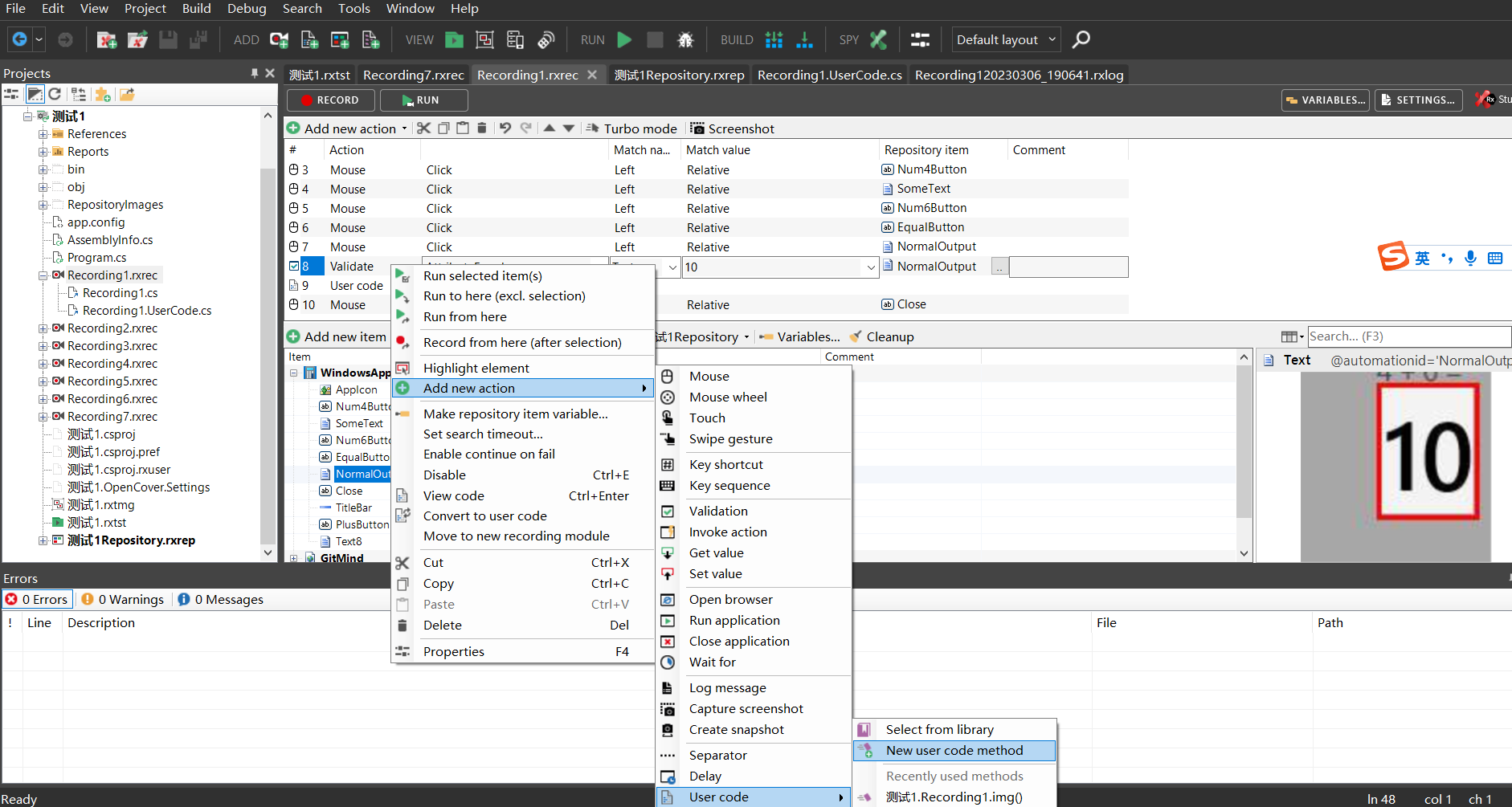
2.输入名称“img”(自己定义);
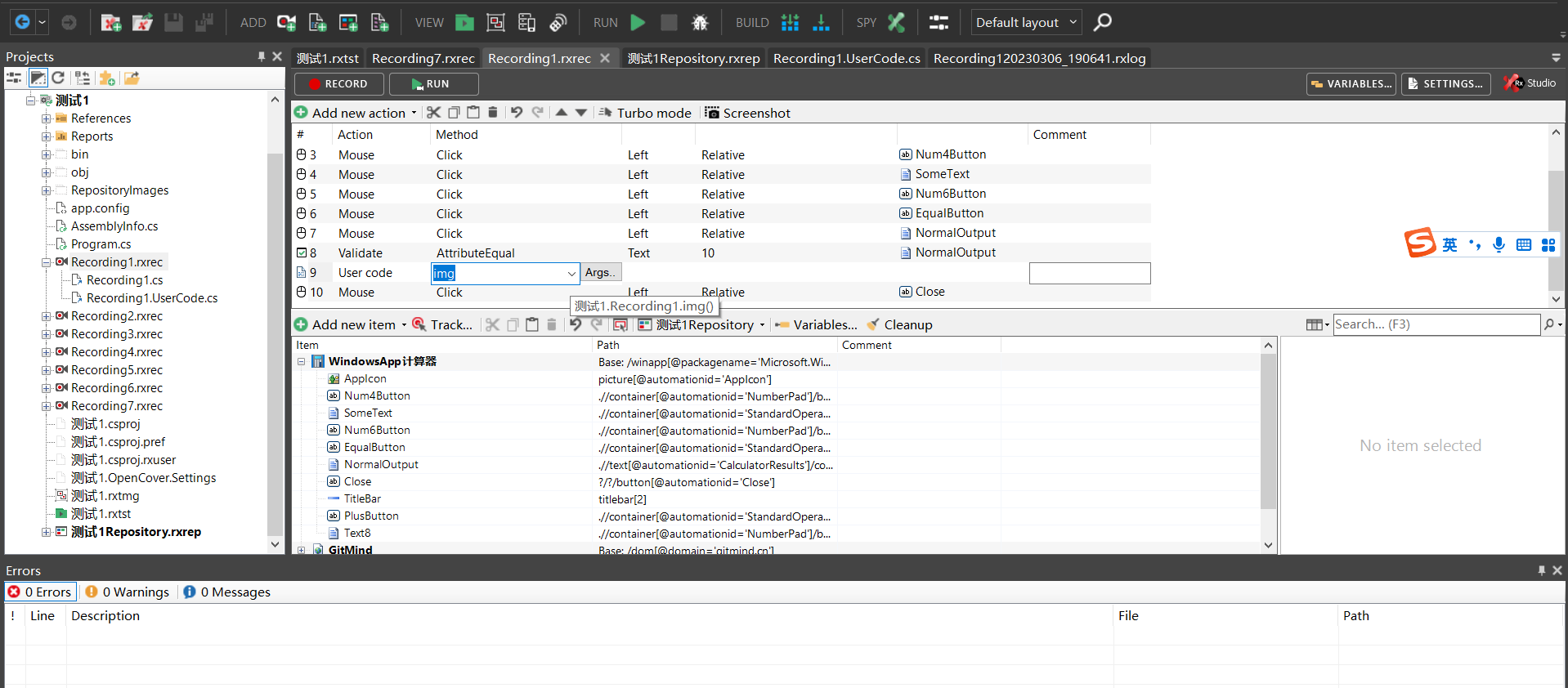
3.双击“User Code”行,打开代码编写界面;
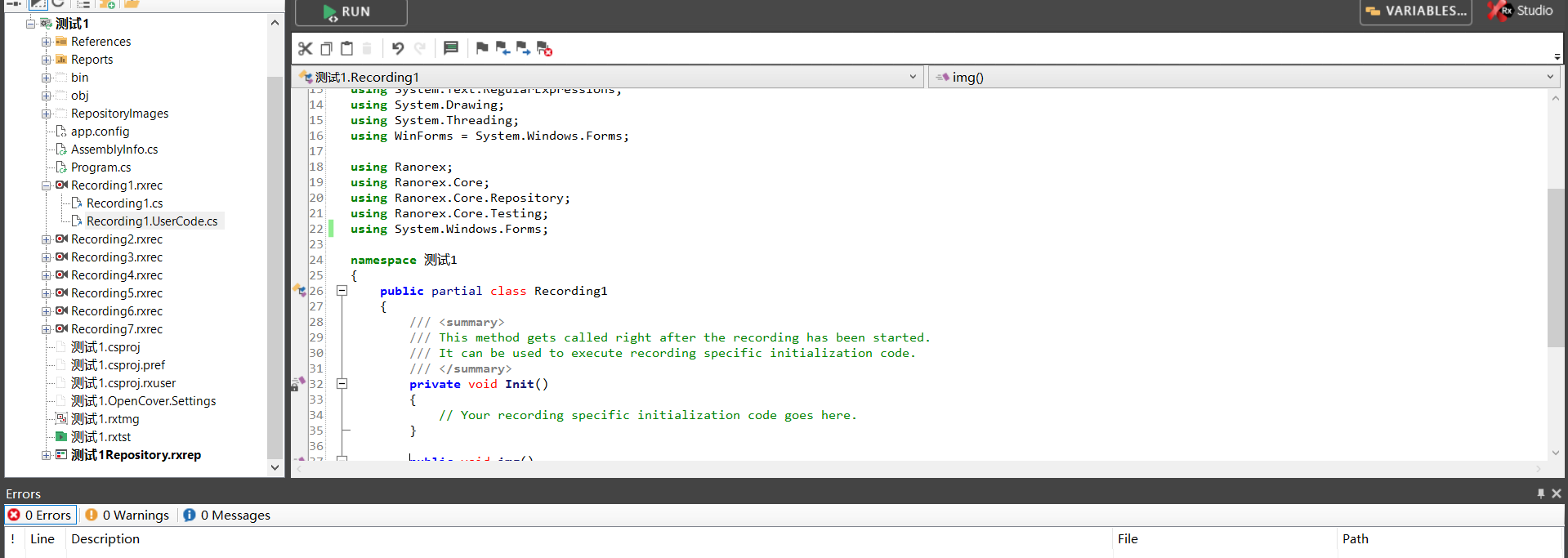
4.开发语言是c#,在引用部分需要添加“using System.Windows.Forms;”
5.在img()代码段中输入
#设置显示屏幕为主屏
Screen scr = Screen.PrimaryScreen;
#获取屏幕边界参数
Rectangle rc = scr.Bounds;
#获取屏幕分辨率宽度值
int iWidth = rc.Width;
int iHeight = rc.Height;
#创建Bitmap位图类(尺寸与分辨率相同)
Bitmap myImage = new Bitmap(iWidth, iHeight);
//从一个继承自Image类的对象中创建Graphics对象
Graphics gl = Graphics.FromImage(myImage);
//截取屏幕并复制到(gl)myimage里
gl.CopyFromScreen(new Point(0, 0), new Point(0, 0), new Size(iWidth, iHeight));
//将myImage保存为文件,此处的保存路径可以自行修改
myImage.Save(@"d:\\img1.jpeg");
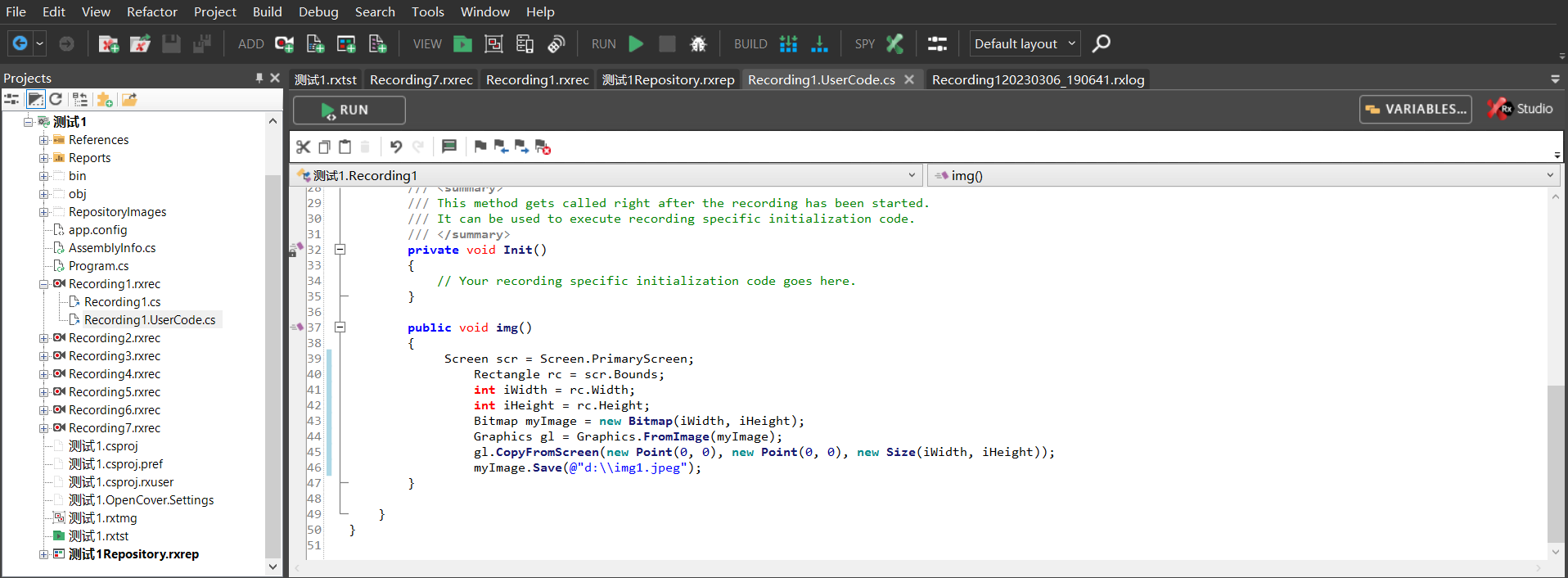
6,点击保存,执行即可,在D盘根目录下生成了一个新文件img1.jpg。





















 1165
1165

 被折叠的 条评论
为什么被折叠?
被折叠的 条评论
为什么被折叠?








